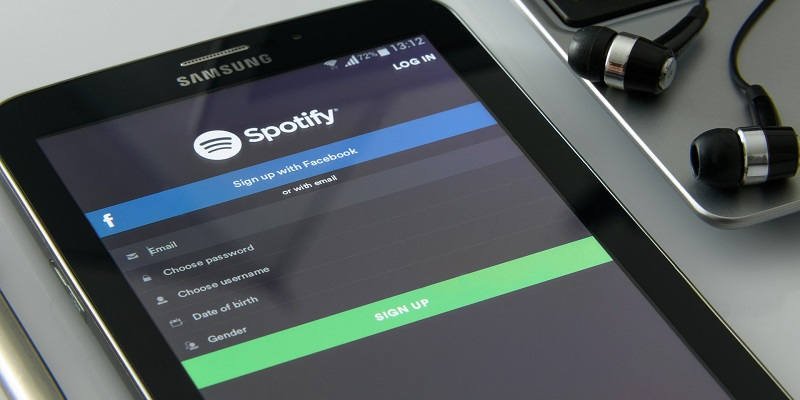Хотя в Spotify есть много достоинств, некоторые из его более тонких функций могут вызвать головную боль у пользователей, которые не знают, как их отключить. Spotify Connect определенно является одной из таких функций, и, несмотря на все удобство, которое она обеспечивает, она также может стать большой проблемой, когда несколько человек пытаются слушать песни в одной учетной записи с двух разных устройств.
Ниже показано, как отключить Spotify Connect (неофициальный способ), а также добавлены некоторые советы и рекомендации, если эта опция вам недоступна.
Читайте также: 7 лучших альтернатив Spotify для потоковой передачи музыки
Что такое Spotify Connect?
Способ работы Spotify Connect довольно прост. Чтобы обеспечить единообразие воспроизведения музыки на всех устройствах, Spotify обнаружит любые устройства, которые вы зарегистрировали под одной учетной записью, и позволит вам управлять ими на этом устройстве, где бы вы ни находились. Это очень удобно, если вы, возможно, хотите воспроизводить музыку через динамики дома, но также хотите иметь возможность использовать свой смартфон в качестве псевдо-пульта дистанционного управления, который может приостанавливать, пропускать треки, изменять громкость или переключать альбом.
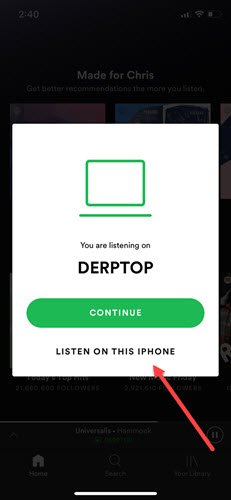
Spotify Connect позволяет вам получить полный доступ ко всему, что может предложить Spotify, при подключении к отдельным сетям Wi-Fi или даже во время просмотра веб-страниц через сотовое соединение LTE.
Лично мне нравится эта функция, когда я первым делом встаю с постели утром и мне нужно, чтобы на динамиках моего компьютера звучала мотивирующая музыка, но она также может раздражать, если вы не знаете, как включить это от. К сожалению, сами Spotify не предоставили никаких официальных способов отключения Connect по одной важной причине: они хотят, чтобы вы могли воспроизводить музыку только для одной учетной записи на одном устройстве одновременно.
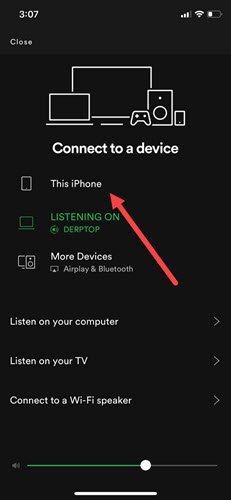
В отличие от службы потоковой передачи, такой как Netflix, которая позволяет транслировать контент на четыре устройства в одной учетной записи, Spotify ограничивает все потоки по одному на каждую учетную запись. Это означает, что если вы в дороге, ваши дети дома, и вы оба пытаетесь транслировать отдельную музыку, вы двое можете в конечном итоге ссориться, чтобы получить полный контроль над тем, кто сможет слушать их музыку.
Как отключить Spotify Connect
Как мы уже упоминали выше, в настоящее время Spotify не предлагает никаких официальных способов отключения Spotify Connect на Android. Однако если у вас есть рутованное устройство Android, вы можете обойти эту проблему с помощью установка APK для приложения под названием Disable Service . После установки приложения откройте его, прокрутите вниз до приложения Spotify и коснитесь его, чтобы просмотреть разрешения. Снимите флажок «AppLinkService» и перезапустите приложение Spotify, чтобы оно вступило в силу.
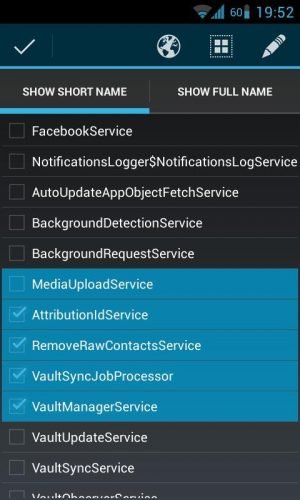
Пользователи iOS с джейлбрейком также имеют возможность отключить Connect через свои внутренние настройки. Начните с открытия приложения «Настройки», затем нажмите «Конфиденциальность ->Защита конфиденциальности». Нажмите и удерживайте приложение Spotify и отключите опцию «Пробуждение», чтобы оно прекратило связь со службой Spotify Connect.
Как обойти Spotify Connect
Поскольку эти два варианта требуют наличия либо рутованного телефона Android, либо устройства iOS с джейлбрейком, это еще несколько креативных методов, которые вы можете использовать, чтобы обойти проблему с подключением.
Первый вариант рекомендован самими Spotify. Это предполагает локальную загрузку любые плейлисты или песни, которые вы хотите послушать на ваше устройство с помощью переключателя «Загрузить» в верхней части каждого экрана. (Однако для этой функции требуется премиум-аккаунт Spotify.)
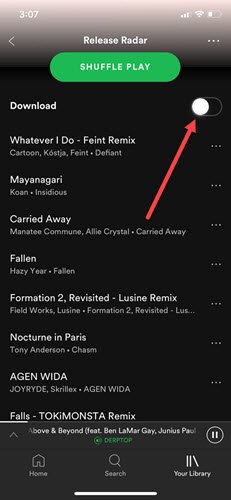
Вручную переведите Spotify в «Автономный режим» в меню «Настройки» в разделе «Воспроизведение», и любая загруженная музыка будет воспроизводиться без привязки к вашей основной учетной записи.

Другой разумный обходной путь — просто подпишитесь на семейный план Spotify за 14,99 долларов США в месяц . Учитывая, что стандартный Spotify Premium уже стоит 9,99 долларов в месяц, переход на Family по сути означает, что вы получаете четыре дополнительных устройства за пять долларов, что совсем неплохо. С семейным планом вы можете привязать уникальные учетные записи к каждому своему устройству, а это значит, что никто из них не будет наступать друг другу на ногу, чтобы воспроизводить разные песни или подкасты, когда другое устройство начнет потоковую передачу.